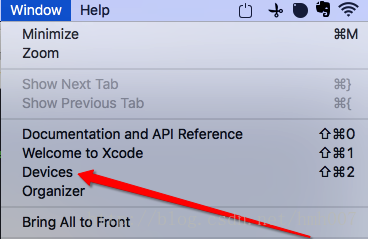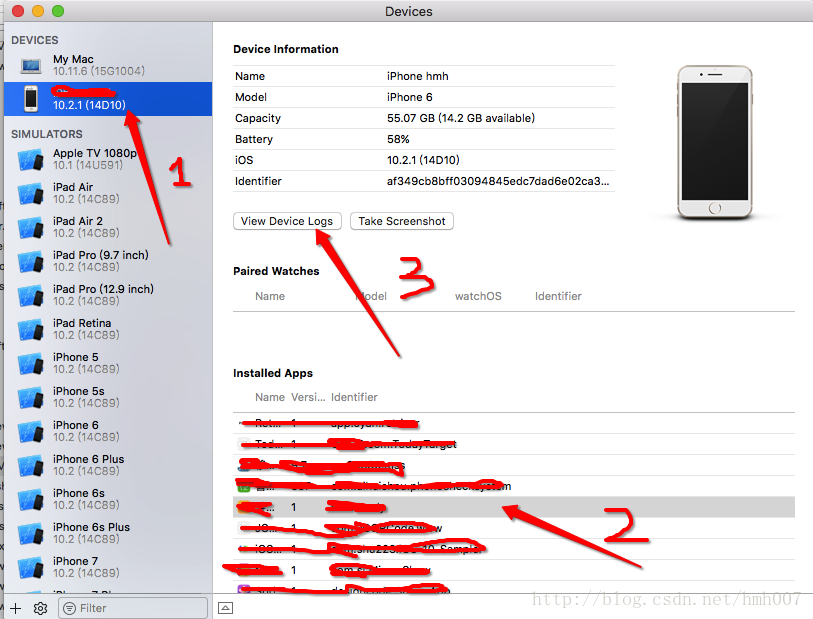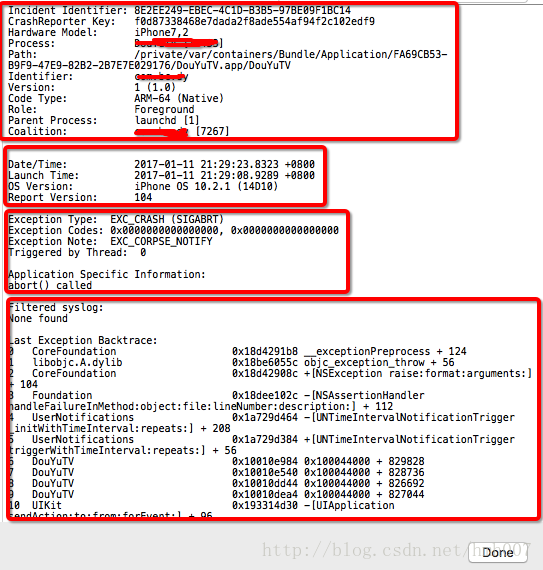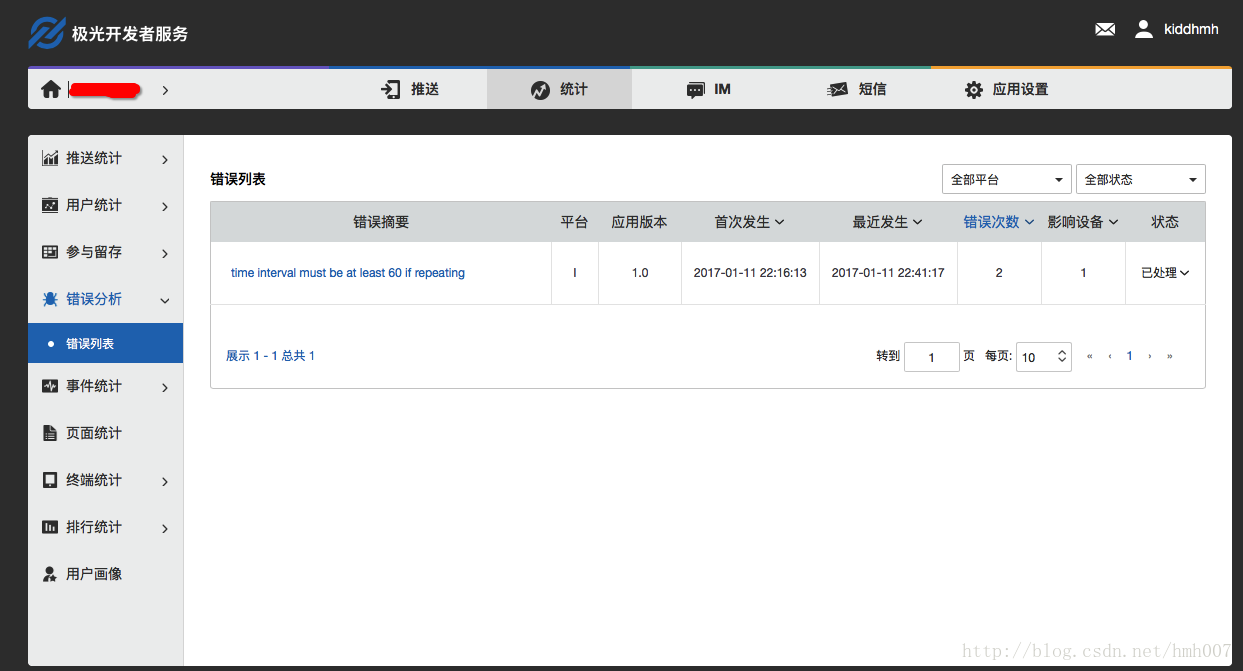iOS 崩潰日誌收集及分析
最近幾天,專案中在增加推送功能,選用的極光推送SDK,相信大家也都用過,官方文件的整合步驟很詳細,整合也很容易。但是這跟今天的主題有什麼關係呢??? 黑人問號???別急,下面就來說說我今天的遭遇。坑~~~
話說,由於iOS10之後,蘋果對推送進行了重大更新,主要是新增了 User Notifications Framework框架, 具體資訊可以檢視蘋果官方文件,這裡就不多解釋了。於是我就突發奇想,利用新增的三種本地推送,TimeInteval,Calendar,Location,在專案中增加自定義推送設定,讓使用者自己想要的推送的內容,圖片或者視訊,可以基於位置,時間和日曆。
很不錯,於是開始寫程式碼,由於極光對iOS10和10以下的Api進行了封裝,所以直接可以呼叫。當我寫完第一個TimeInteval
。。。 只是提示捕獲了異常,然而並沒有具體的資訊,Xcode也沒有定位到底是哪一行出錯的。。。這就尷尬了。於是,我想到了崩潰日誌。 怎麼檢視?很簡單,將自己的iPhone連線到mac上,然後點選下圖的位置:
接著在按照下圖的步驟檢視具體的資訊
在點選View Device Logs後可以看到你的裝置中所有的崩潰資訊,可以根據時間進行排序,我們找到剛才的崩潰資訊,出現了以下介面:
崩潰資訊大致大致可以分為以上幾個部分,下面來詳細介紹:
第一部分是閃退程序的相關資訊:
Incident Identifier : 是崩潰報告的唯一識別符號。
CrashReporter Key: 是與裝置標識相對應的唯一鍵值。雖然它不是真正的裝置識別符號,但也是一個非常有用的情報:如果你看到100個崩潰日誌的CrashReporter Key值都是相同的,或者只有少數幾個不同的CrashReport值,說明這不是一個普遍的問題,只發生在一個或少數幾個裝置上。
Hardware Model :標識裝置型別。 如果很多崩潰日誌都是來自相同的裝置型別,說明應用只在某特定型別的裝置上有問題。上面的日誌裡,崩潰日誌產生的裝置是iPhone 4s。
Process:對專案的操作許可權,上面的是可讀可寫
Path:崩潰檔案的路徑
Identifier:專案識別符號,就是Bundle Id
Version:版本號
.....等等.......
第二部分
給出了一些基本資訊,包括閃退發生的日期Date/Time和時間Launch Time,裝置的iOS版本OS Version等。
第三部分
Exception Type:異常的型別。
Exception Codes :異常錯誤碼
Termination Reason:閃退的原因,比如常見的陣列越界啊,什麼的。
Triggered by Thread:出現問題在哪個執行緒,這個比較重要,首先確定在哪個執行緒中出了問題,然後再去定位。
第四部分
這部分提供應用中所有執行緒的回溯日誌。 執行緒呼叫的一些,堆疊資訊,壓根看不懂,所有需要進行符號化處理。
首先,這裡介紹下官方的,也就是利用Xcode自帶的崩潰日誌分析工具symbolicatecrash,自己嘗試了下效果一般,只是把它轉換成常規的崩潰資訊,用法這裡就不細說了,附上一篇文章,裡面有具體的用法,傳送門。。。
其實,現在網上有很多蒐集崩潰日誌的第三方,下面介紹幾個相對比較專業的:
一丶Bugly
Bugly
是騰訊內部使用的移動應用崩潰檢測服務,同時支援 iOS 和 Android 平臺。目前 Bugly 已經對移動開發者開放。移動開發者在自己的 App 中接入 Bugly 的 SDK 後,就能在應用崩潰後獲得資訊上報。開發者可以通過 Bugly 的網站看到崩潰的概要和詳情。崩潰概要包括,崩潰的列表、近日按小時統計趨勢、昨天前天的崩潰次數和崩潰率。
具體用法:
- 登入Bugly,註冊應用:

-
選擇異常上報

-
可以選著SDK整合,也可以使用Pod,我當然選著Pod了,這麼方便:
通過CocoaPods整合,在工程的Podfile
裡面新增以下程式碼:pod 'Bugly'
初始化Bugly,在工程AppDelegate.m
的application:didFinishLaunchingWithOptions:
方法中初始化Bugly:
Objective-C- (BOOL)application:(UIApplication *)application didFinishLaunchingWithOptions:(NSDictionary *)launchOptions { [Bugly startWithAppId:@"此處替換為你的AppId"]; return YES; }
Swift
func application(application: UIApplication, didFinishLaunchingWithOptions launchOptions: [NSObje ct: AnyObject]?) -> Bool {
Bugly.startWithAppId("此處替換為你的AppId")
return true
}友情提醒:使用Bugly採集崩潰資訊,要使用真機,不能使用模擬器,不可以Xcode啟動真機App,因為,崩潰後,程式會停止在mian函式,那麼上傳崩潰資訊就走執行不了了。
看看,Bugly的崩潰資訊:



可以看到,Bugly可以幫助我們做一些崩潰資料的統計與分析。

當我們進入崩潰的詳情頁面,可以清楚的看到在哪一個控制器,哪一個方法,什麼原因引起的崩潰。
這裡還要推薦下Bugly的內測分發功能,也是相當的不錯,通過二維碼掃描下載,省去了很多麻煩,還可以設定密碼許可權等一系列操作,大家不妨去試試~
二丶Fabric
Fabric是Twitter在2014年舉辦的首屆開發者大會上提供給第三方移動應用開發者的新工具,具體資訊可以去它的官網進行瀏覽,下面介紹具體整合的步驟:
訪問官網地址(進行註冊賬號):
https://fabric.io
下載客戶端地址:
1:註冊成功後,並把客戶端軟體下載後,就可以登入客戶端進行操作,選擇要增加的工程檔案
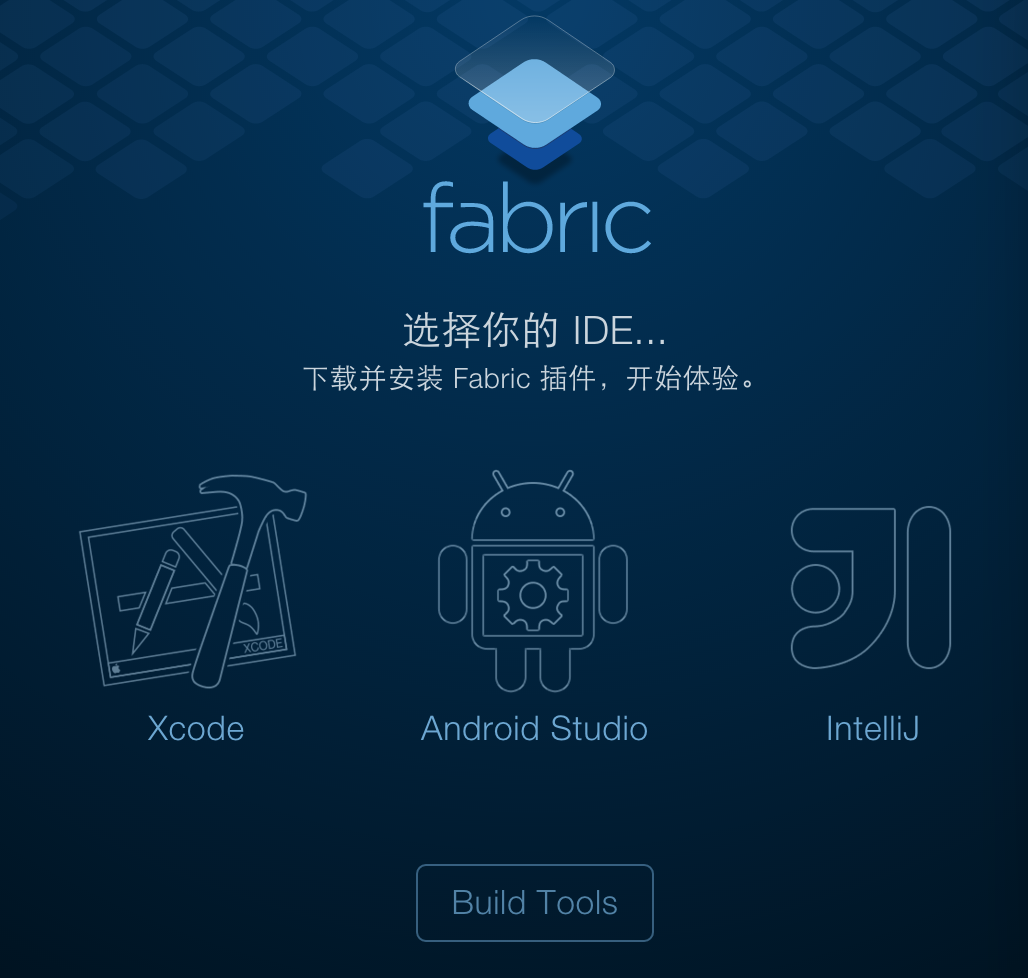 |
 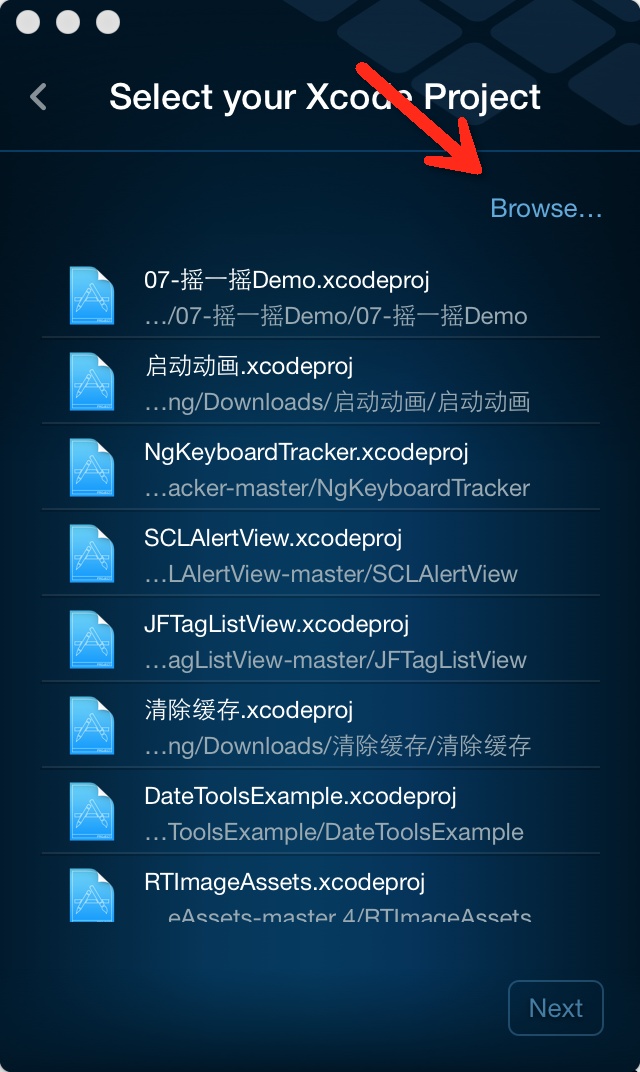 |
2:運用客戶端,生成指令碼
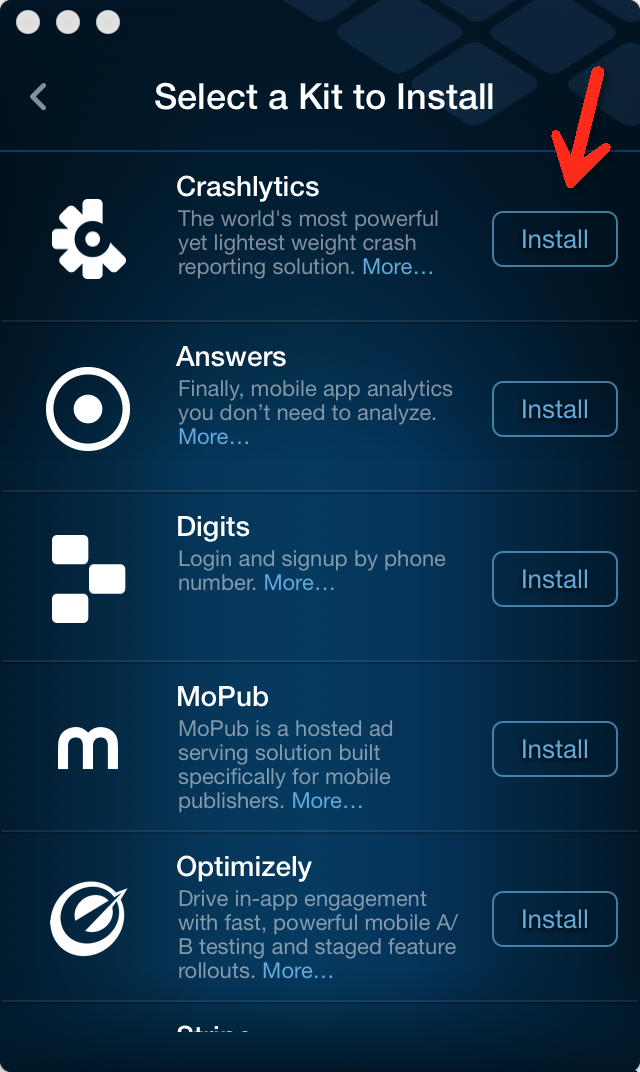 |
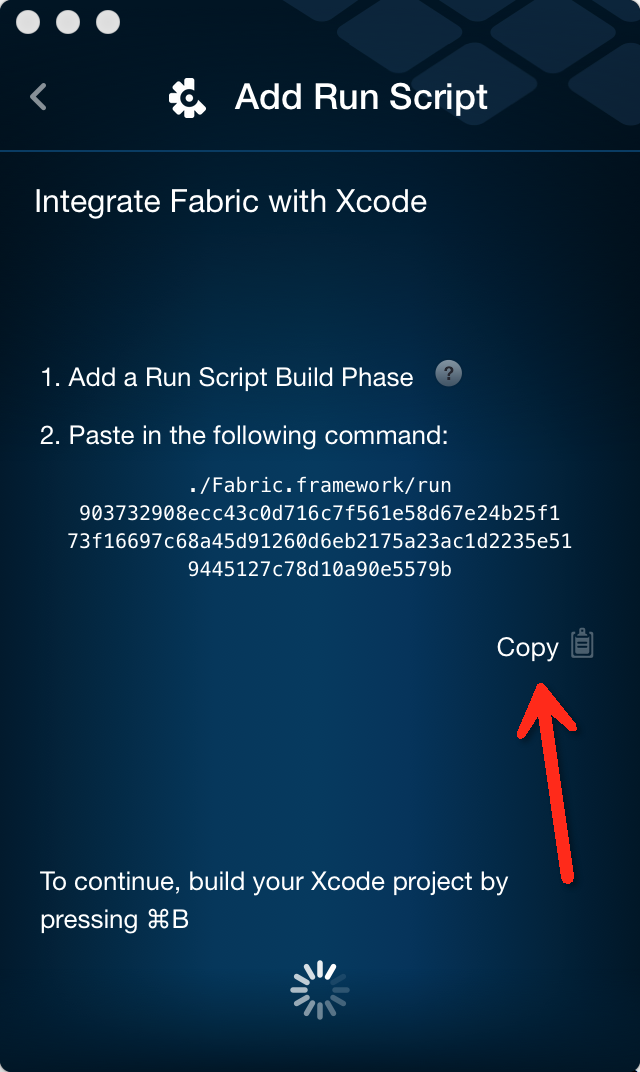 |
因為這邊是直接採用把fabric框架直接拉進到專案中,所以生成的指令碼為這種樣式,若是採用Pod引入,其指令碼會不一樣;指令碼的引入都會在專案的Info.Plist產生一個配置採單;

3:把指令碼複製到XCode專案的相關地方
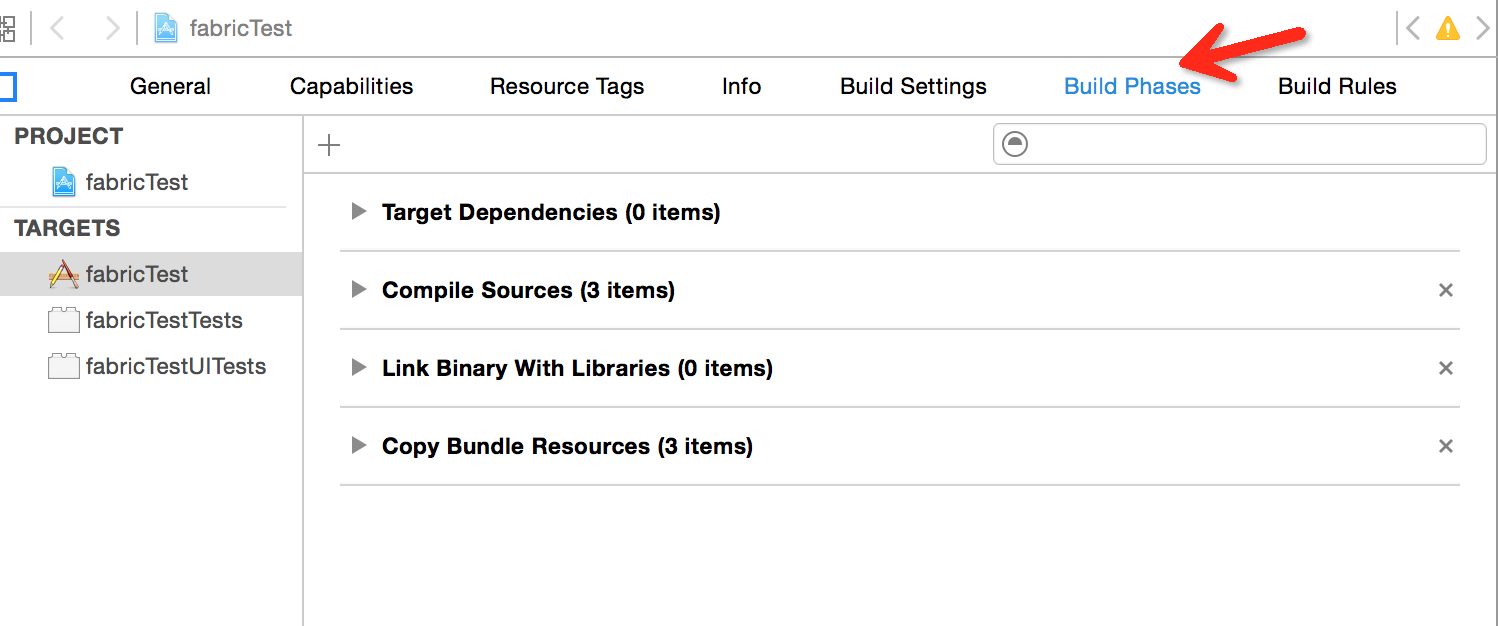 |
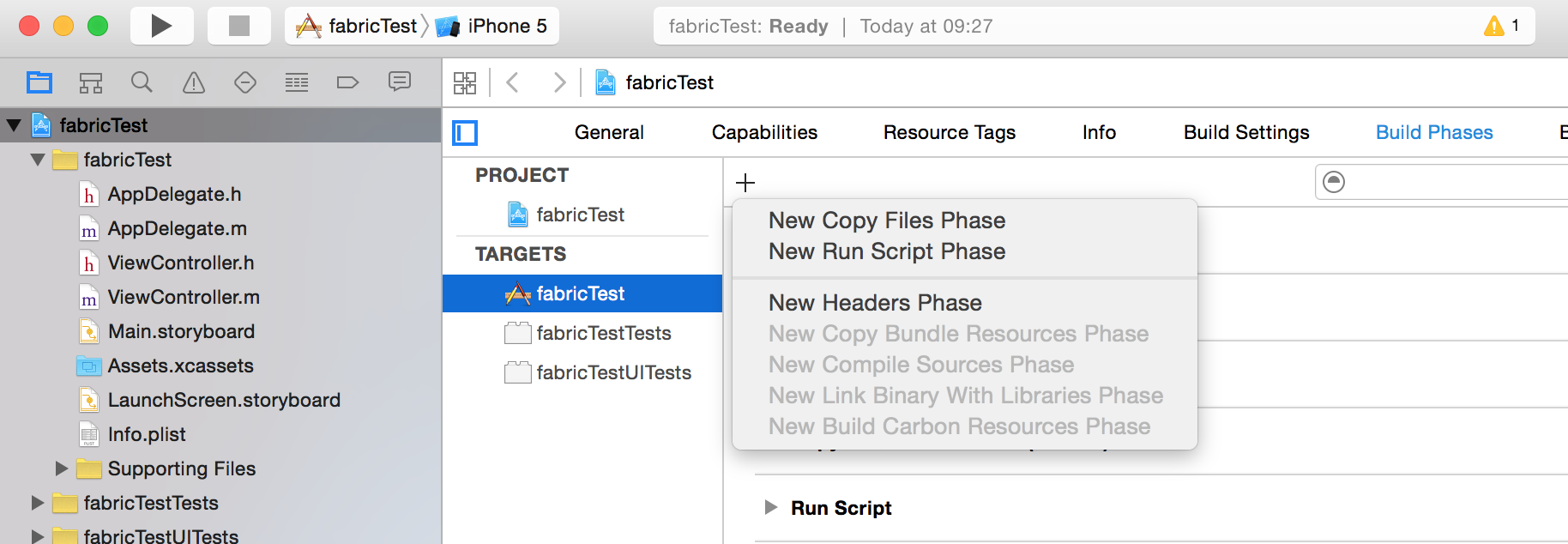 |
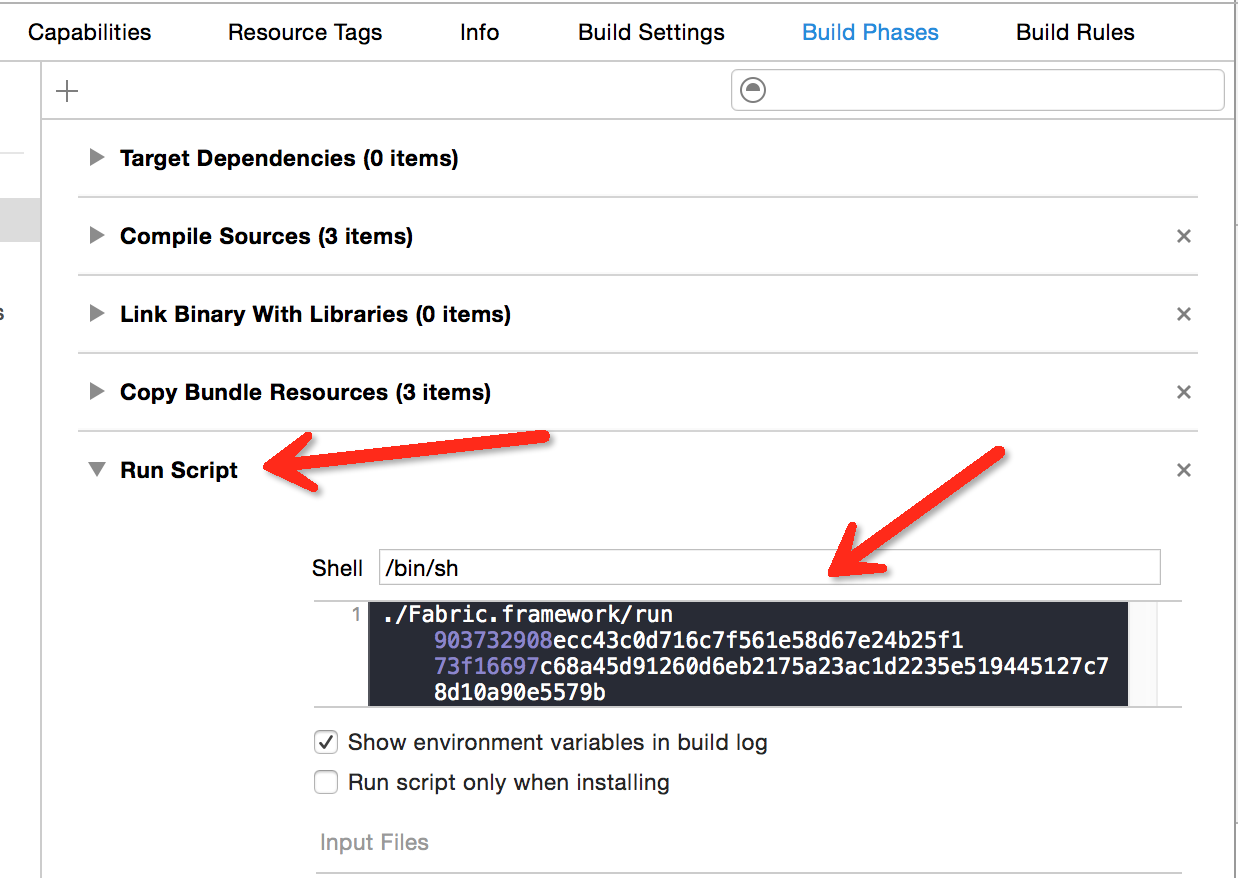 |
注意:當有一個專案多個targets時,要對每個targets進行run Script設定,確保每個targets裡面的info.plist檔案有生成相應的配置,否則執行會報錯;
4:引入相應的框架檔案,直接從客戶端拉到專案中
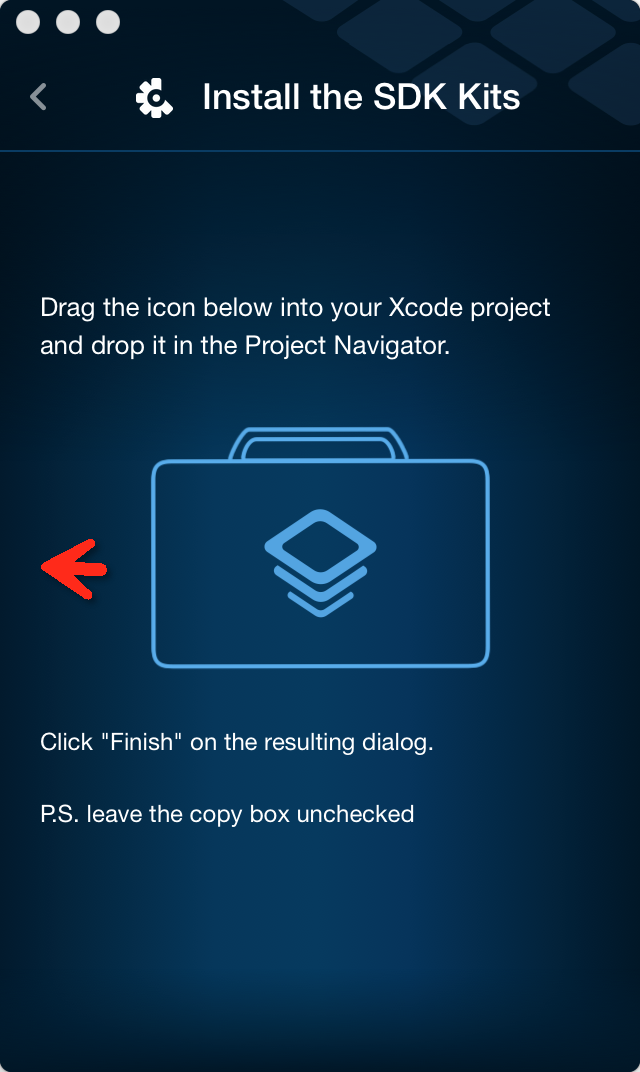 |
 |
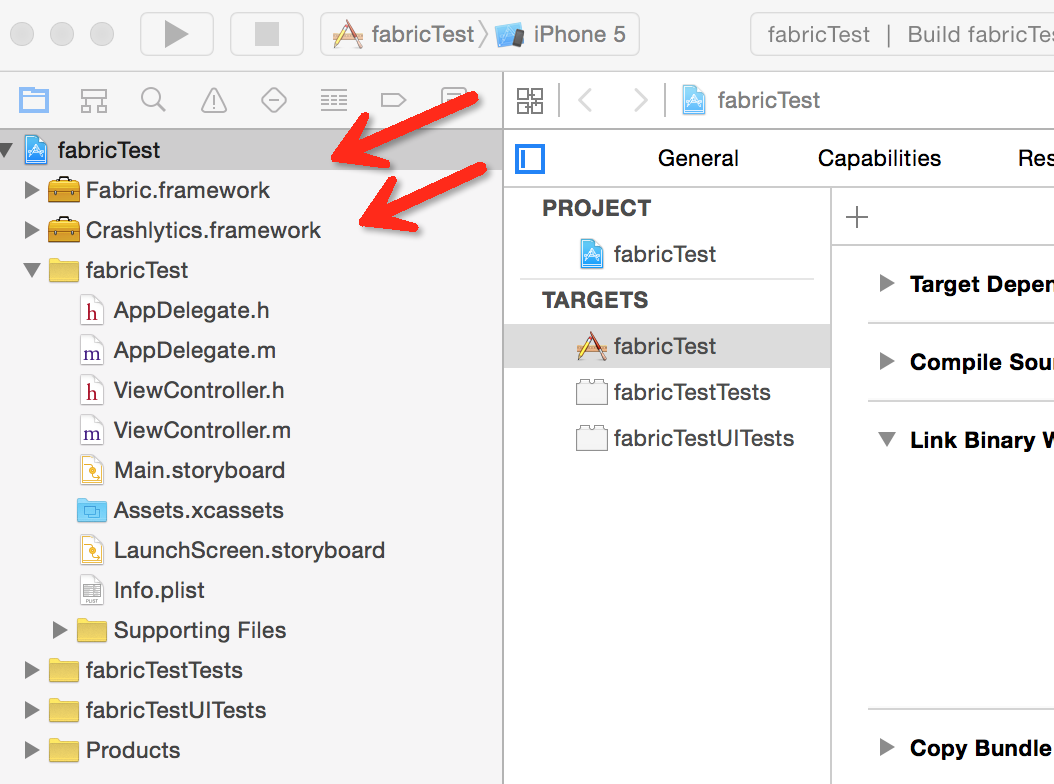 |
注意:除了直接把fabric拉進專案引用,還可以用POD進行管理外掛,只是其指令碼的內容格式不一樣;
5:在專案中引入檔案,並初始化框架,註冊並特意編寫錯誤的程式碼
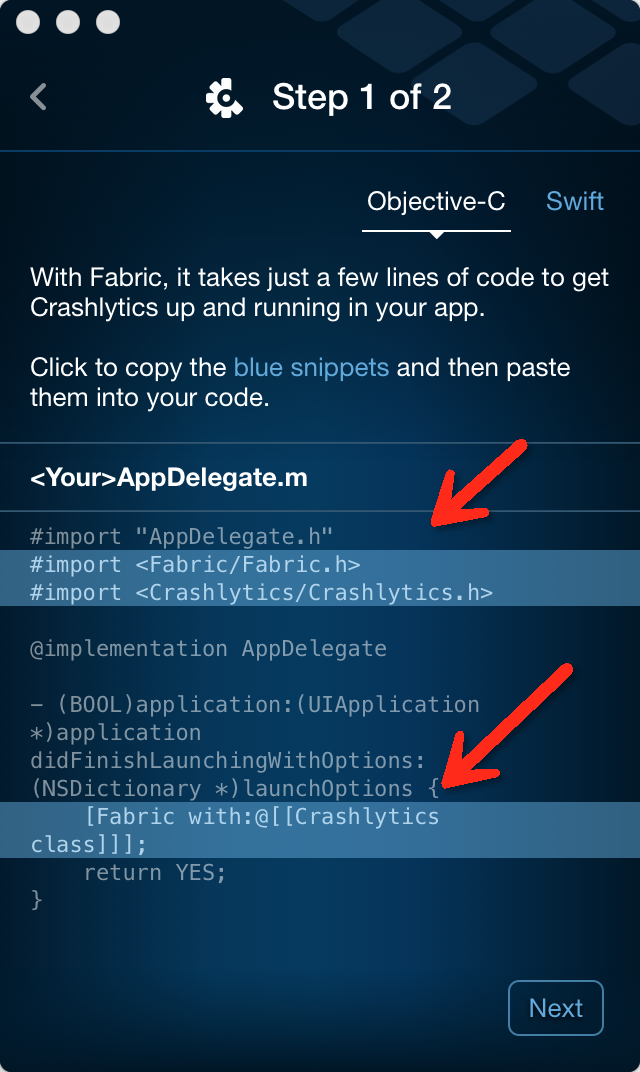 |
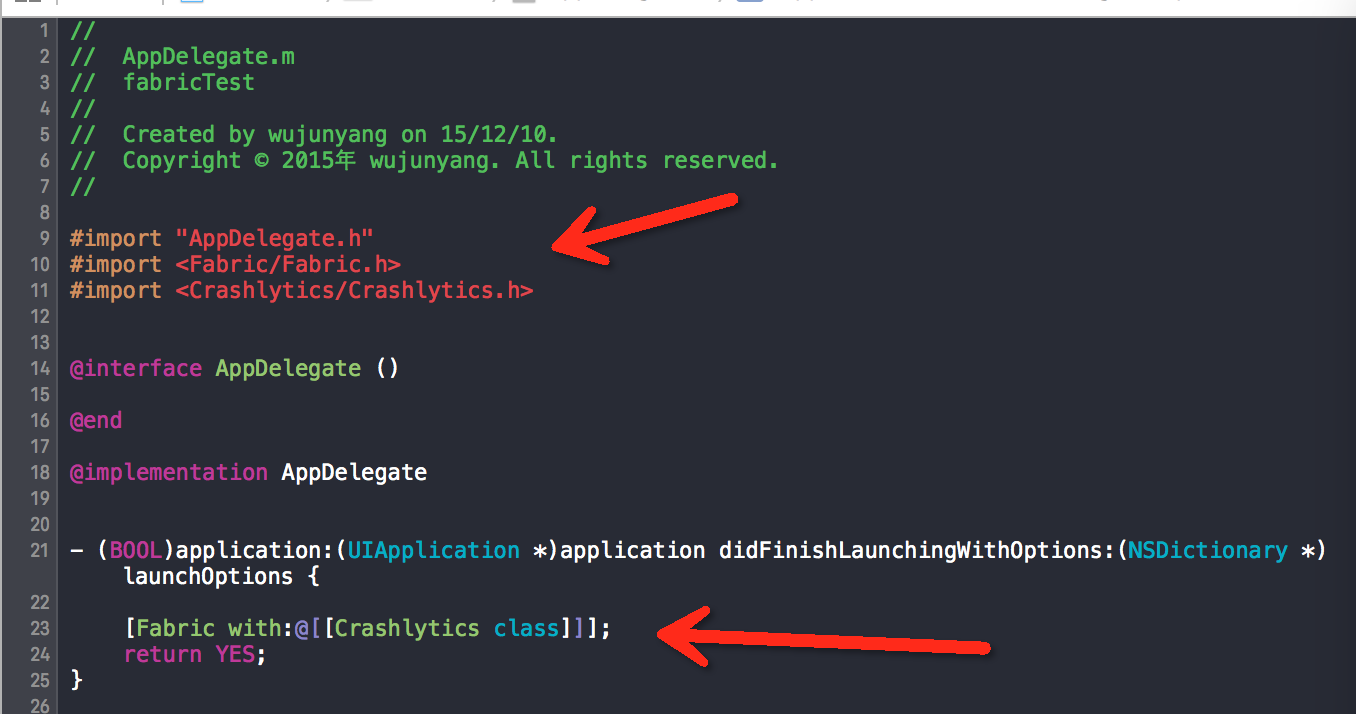 |
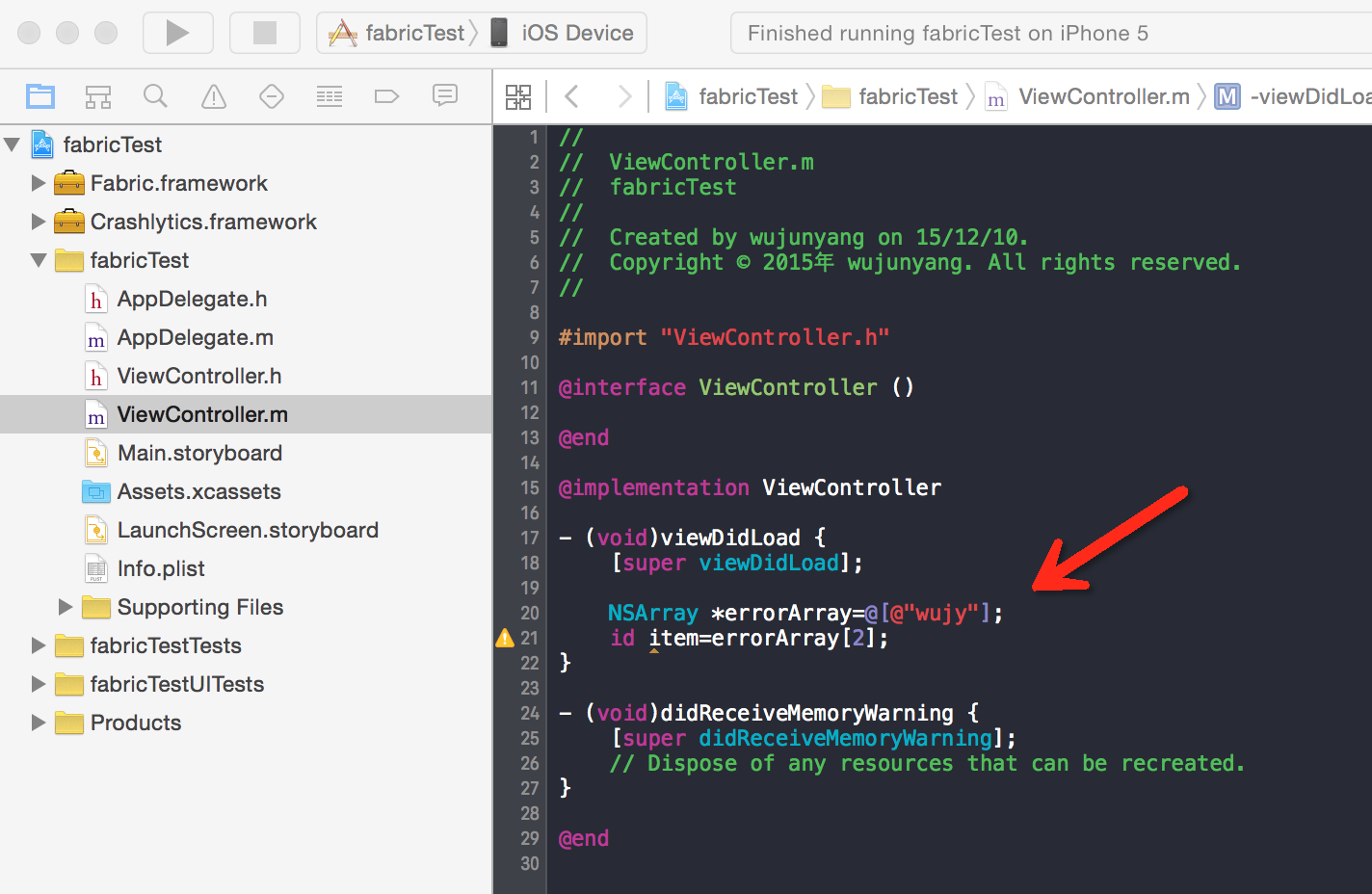 |
6:根據客戶端提示執行最後一步,點Done回去,等待程式釋出
 |
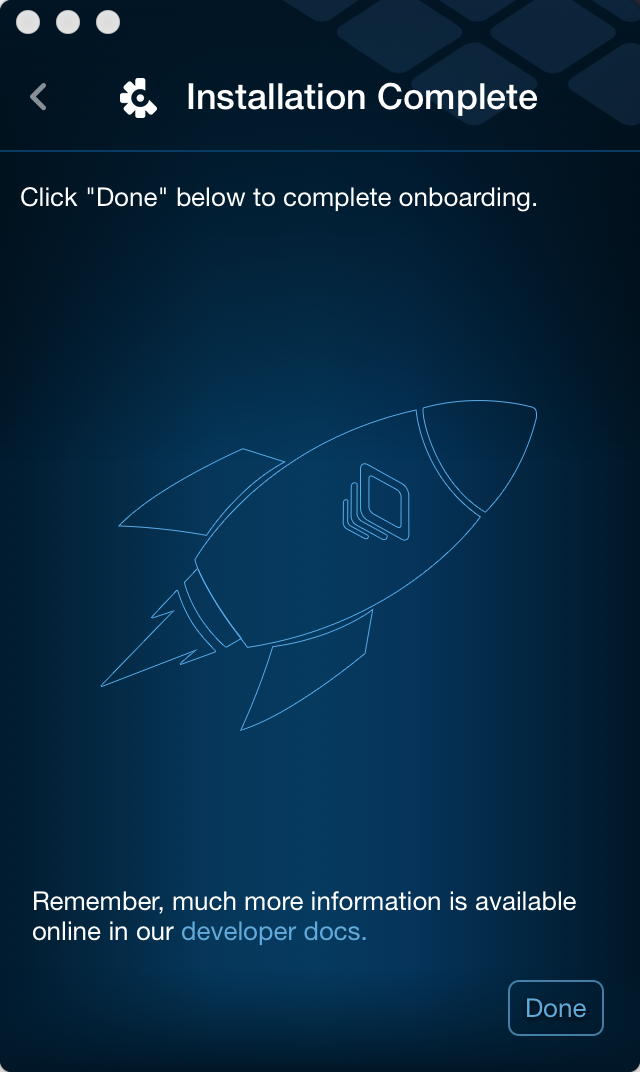 |
7:回到XCODE的專案中,對專案進行釋出
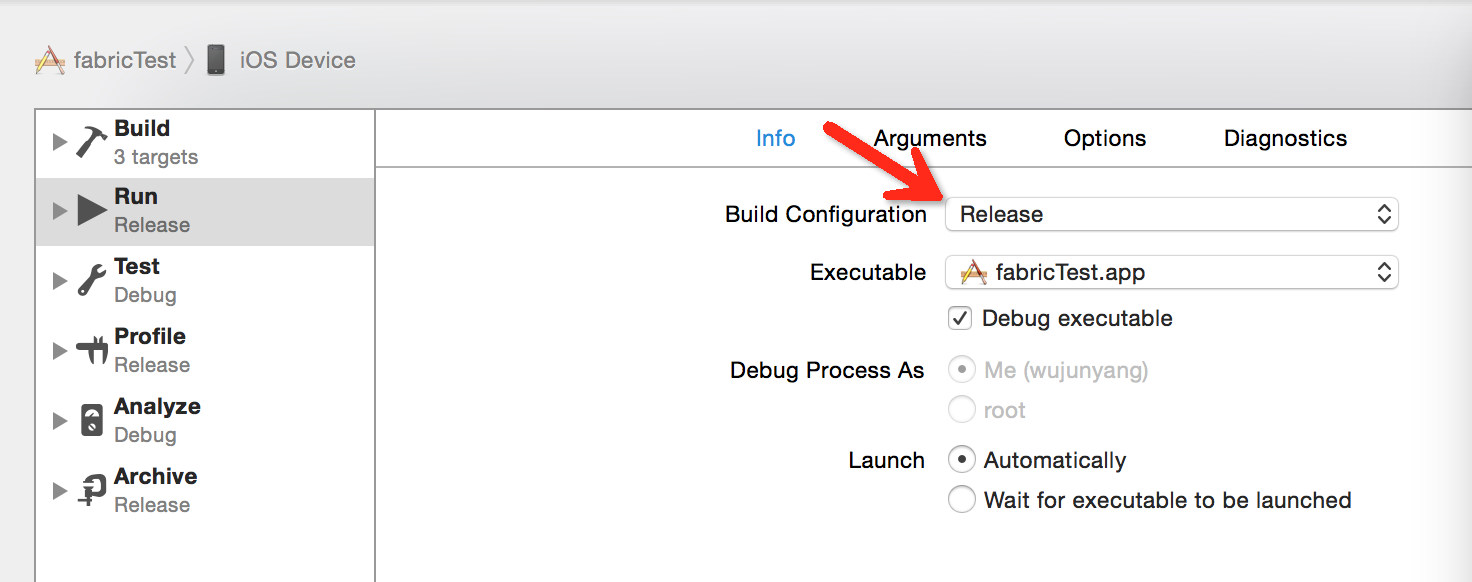 |
 |
注意:選擇Release,然後進行Archive;
8:當Archive成功釋出以後,客戶端會有提示,是否要進行dsym的上傳
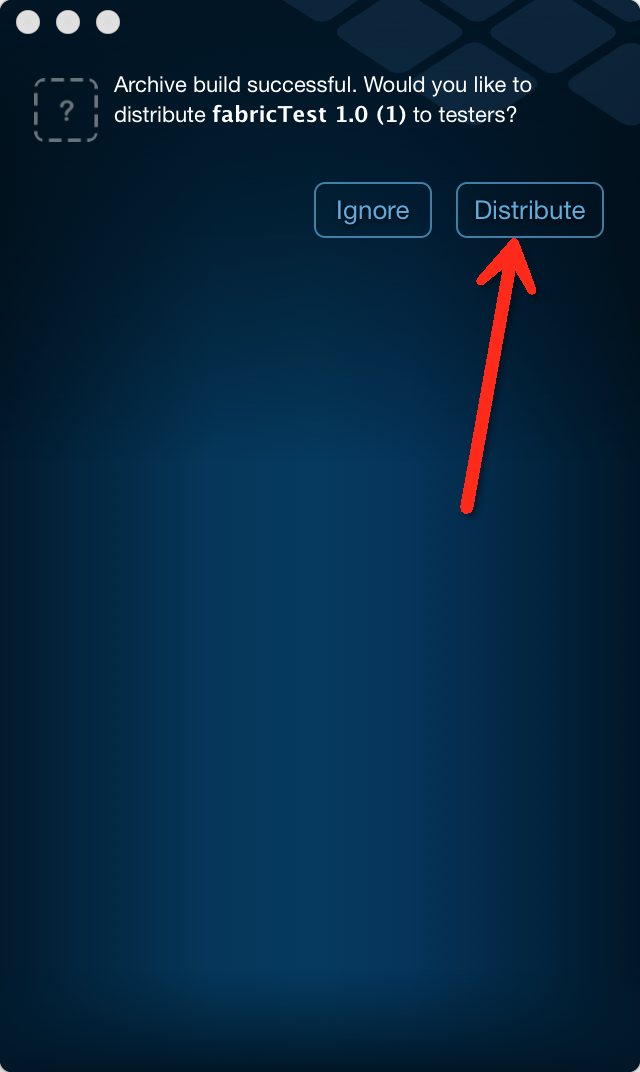 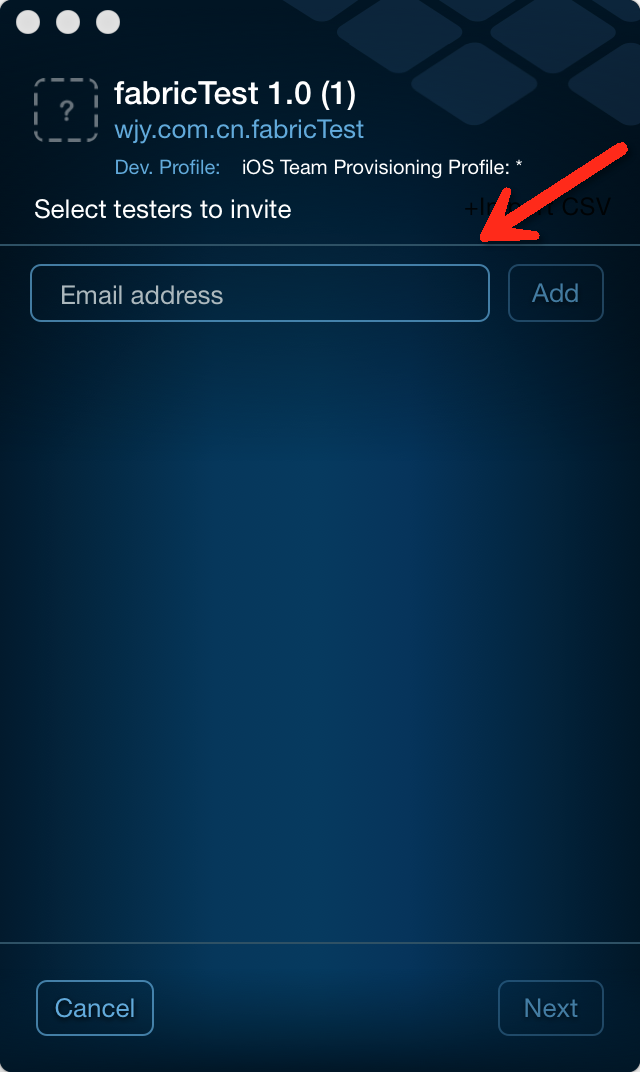 |
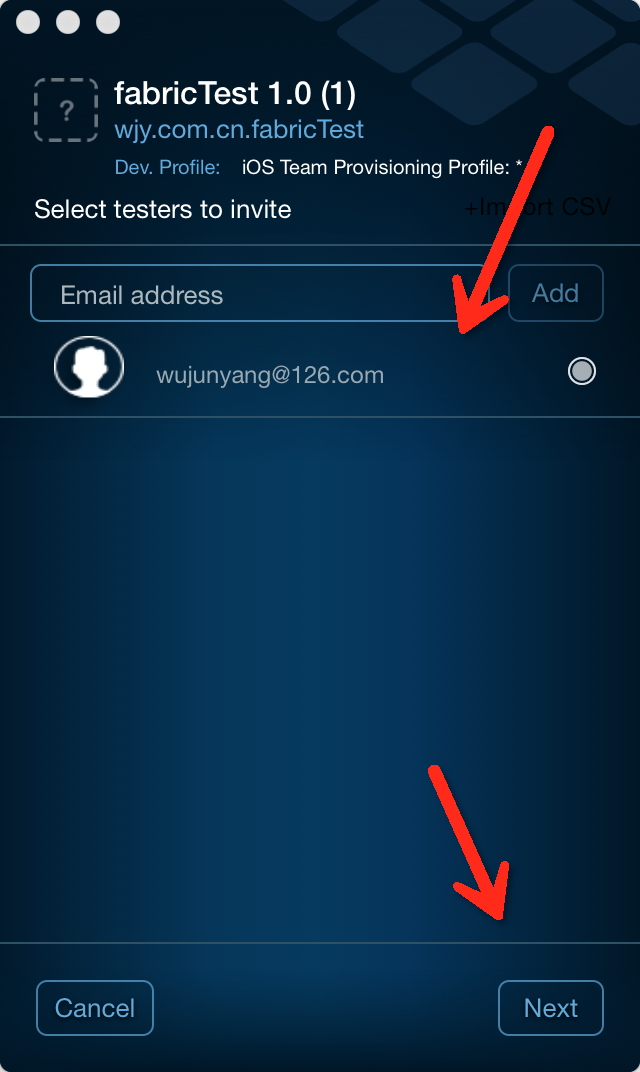 |
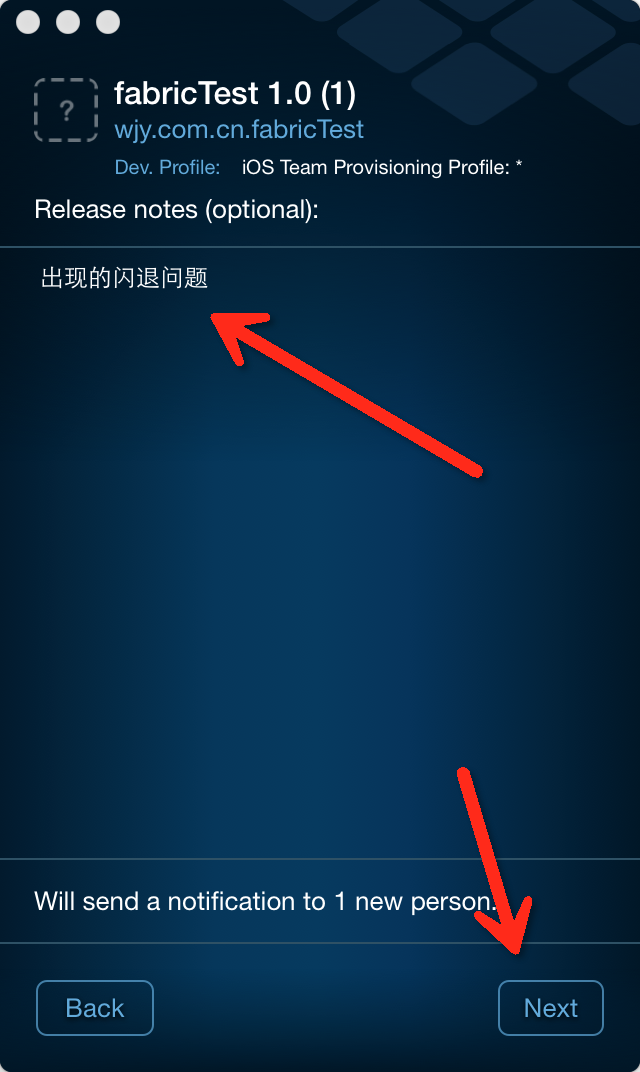 |
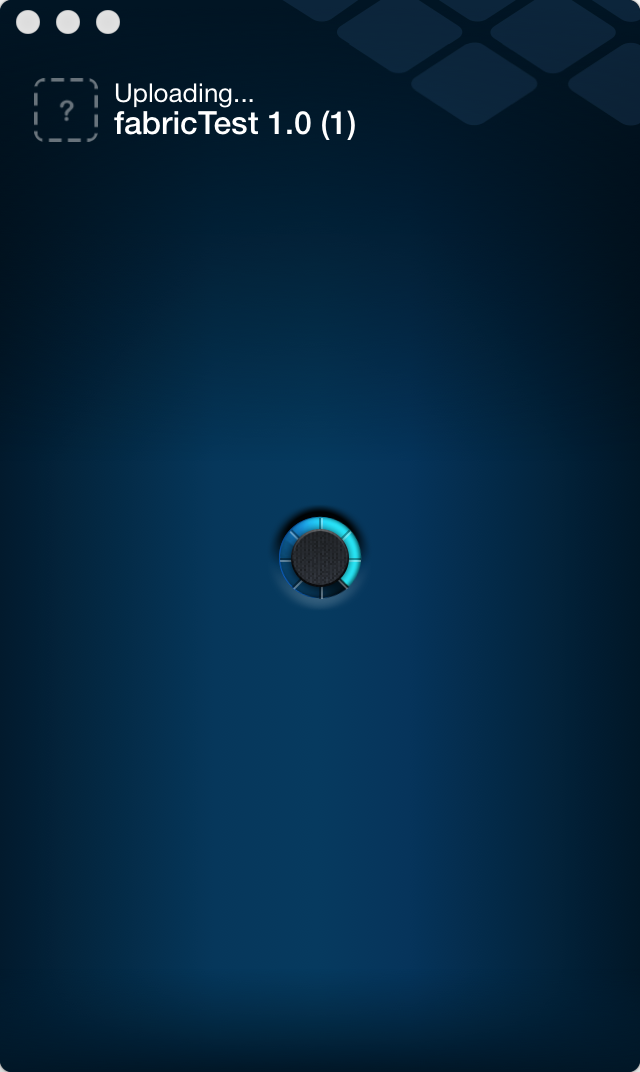 |
注意:選擇Distribute,進入下一個頁面,此處可以輸入接受通知的郵件地址,可以是多人接收,然後下一步提示語輸入,然後開始進行上傳dysm檔案;
9:成功執行以後就可以檢視錯誤的資訊
 |
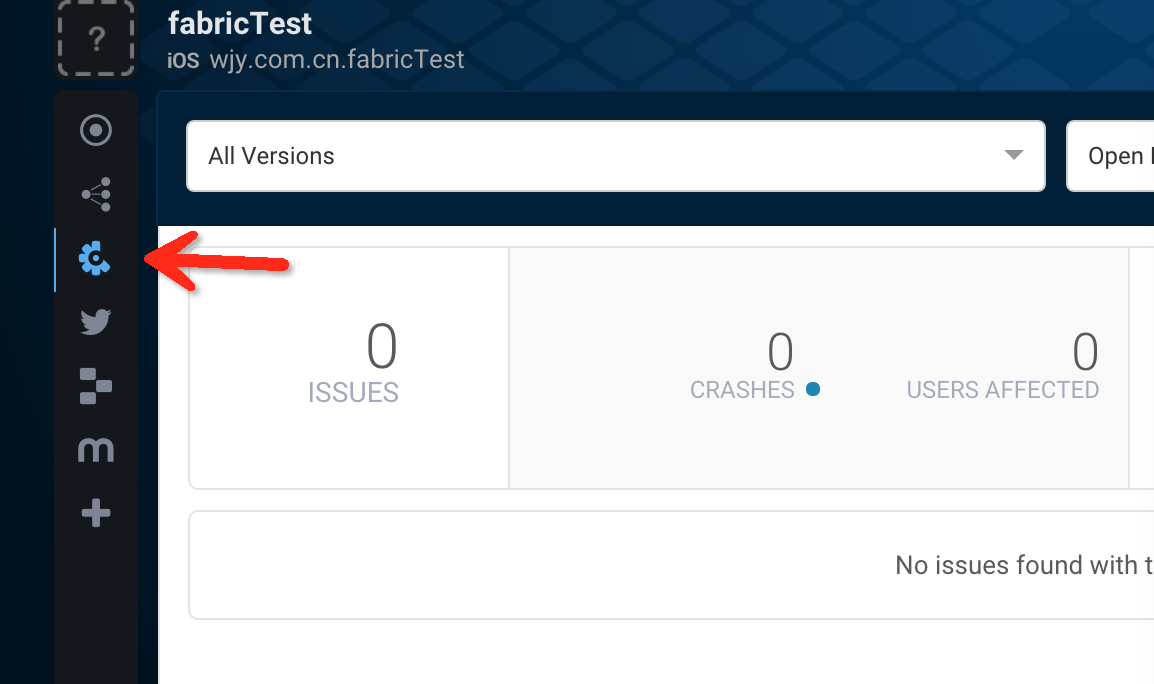 |
注意:其實fabric的原理還是把釋出後的dsym上傳後對它進行定位,顯示出錯誤的位置;如果不用客戶端這種上傳,也可以中完成到指令碼的加入後,把釋出生成的dysm壓縮成包進行上傳;後官網對應的專案進行操作,如下圖:
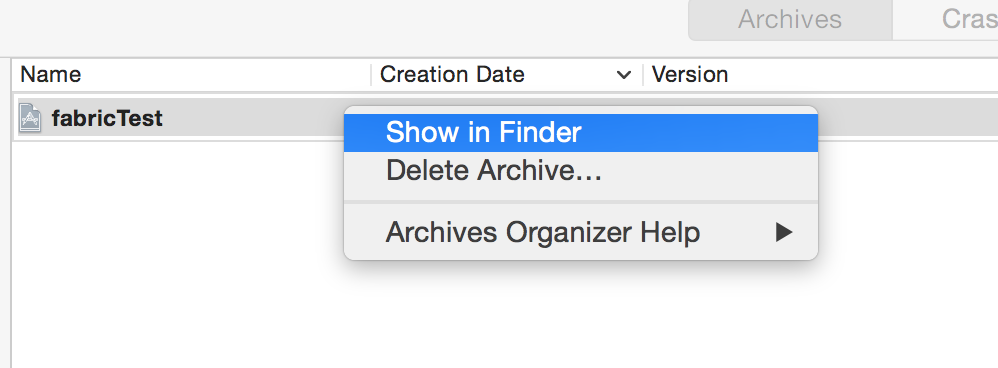 |
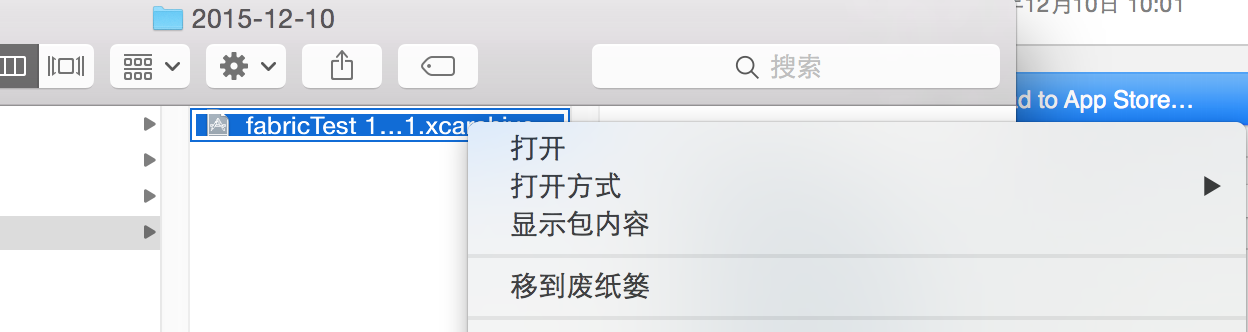 |
 |
一句程式碼搞定,然後登陸極光官網,開啟極光開發者服務,找到如下位置:
OK,現在已經可以看到剛才崩潰的資訊了,當然你也點開檢視具體的崩潰資訊。
當我看到那個錯誤摘要的時候,恍然大悟!!!
WTF。。。原來在設定NotificationTrigger為TimeInteval時,如果repeat設為true,那麼timeInteval最少要設定成60.0s,好吧。。。於是,在我改完程式碼之後,果然成功執行,沒有報錯。極光的這個崩潰收集還是挺好用的。
總結:平時我們在測試專案的時候儘量使用真機而不是模擬器,一方面真機的功能全面,另一方面可以更好的收集崩潰資訊,便於分析Bug所在及時解決,上線的專案也是如此,可以通過打包傳送給指定的郵箱或伺服器來收集分析解決Bug。你問我沒有真機怎麼辦???兄弟,聽說前端現在很火,要不要考慮轉行~